 使い方(簡易版)
使い方(簡易版)
メッセージ通知Proは メール、SMS、LINE、facebook、twitter、Instagram などの着信通知を
相手によって個別に設定したり、時間帯で制限したりすることができるツールです。
 Ver 1.7.25 からの新機能
Ver 1.7.25 からの新機能
■フラッシュライトで通知する機能を追加しました。
通知ランプの代わりに、カメラのフラッシュライトを点滅させることができます。
 Ver 1.7.6 からの新機能
Ver 1.7.6 からの新機能
■仮想LED機能を追加しました。
通知ランプの無い機種のために、画面上に仮想LEDを点滅させることができます。
 パターンのサンプル
パターンのサンプル
| アウトライン | 稲妻 | バウンド(ball) |
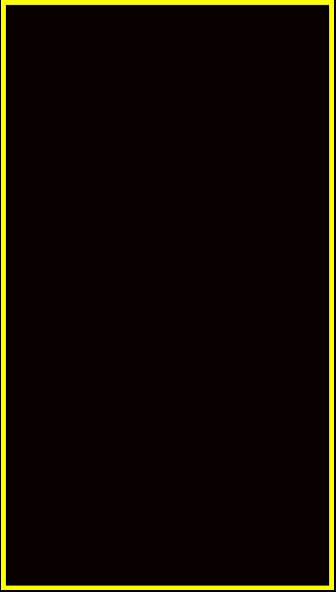 |
 |
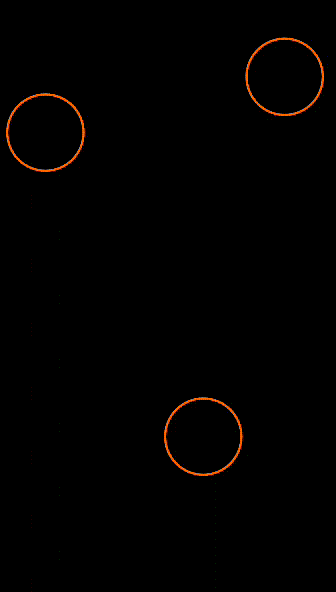 |
| バウンド(face) | バブル | バブル(ハート) |
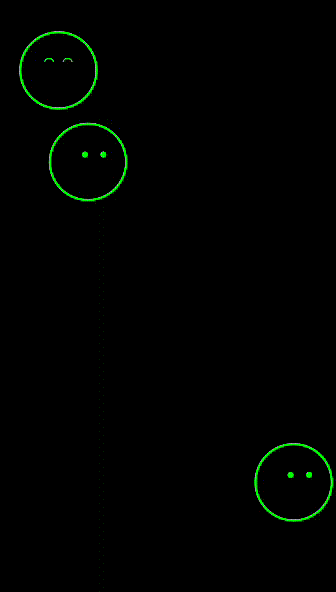 |
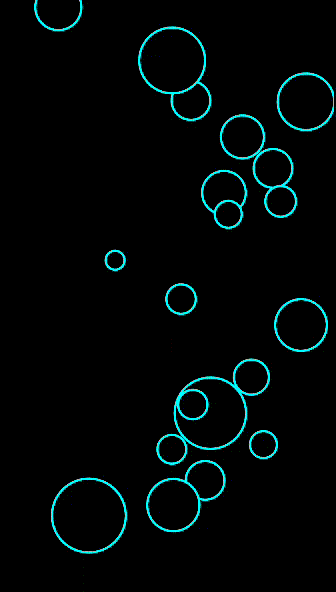 |
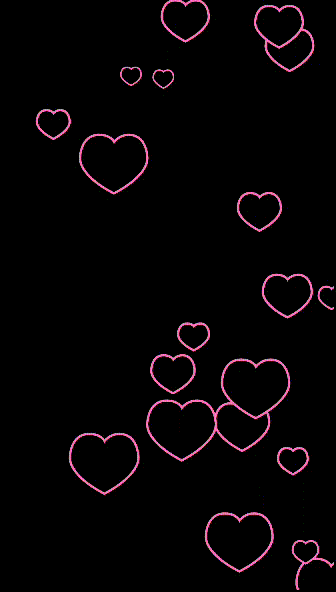 |
 Ver 1.7.0 からの新機能
Ver 1.7.0 からの新機能
■スマートウォッチ(Wear OS by Google)のバイブレーションに対応しました。
本体のバイブパターンと繰り返し回数に連動して振動しますので、通知を見逃しません。
例として、LINEの場合の設定を説明します。
1.基本設定で、通知対象アプリを指定します。
LINEを選択します。
2.基本設定で、通知方法を設定します。
サウンド、バイブ、LEDなどを指定します。
LINEの場合は無料通話の着信音も指定できます。
3.時間帯設定で通知してもよい時間帯を指定します。
特に指定が無ければデフォルト(0:00~23:59)のままで。
LINEアプリを起動します
●ホームタブから設定(右上の歯車)をタップし、通知を選択します。
●通知をチェック状態にします。
●通知設定をタップします。
●通知の表示をON状態にして、下に表示されている項目は全てONにします。
●前の画面に戻り、メッセージ通知の内容表示をチェック状態にします。
●各通知項目の設定をします。
通常のトークの通知だけでしたら、以下の項目を設定すればいいと思います。
メッセージ通知
グループへの招待
友達リクエスト
通話(不在着信があった時の通知)
上記の各項目をタップします
動作:音とポップアップまたは音と通知表示
音:設定しない
バイブレーション:OFF
通知LED:OFF
●詳細はこのページを参考にして下さい。
基本的な設定は以上で終了です。
 相手別に通知を変えたい場合
相手別に通知を変えたい場合
キーワード設定画面で、相手の名前(友だちに指定している「表示名」)をキーワードに入力します。 2.通知設定を指定
キーワード設定画面で、通知設定、時間帯などを指定します。
指定方法は、基本設定の場合と同じです。
 キーワード設定で無料通話の着信音を指定すれば
相手ごとに着信音を変えることができます。
キーワード設定で無料通話の着信音を指定すれば
相手ごとに着信音を変えることができます。
 グループ通知が鬱陶しいときの便利な設定
グループ通知が鬱陶しいときの便利な設定
自分に関係ないトークのために10秒ごとに通知がくるようなことがありますよね。
こんな時は、通知の削除機能で、特定の人以外の通知を消去すれば便利です。
 設定例
設定例
グループ名「雑談グル」で、浜田さんと松本さん以外の通知を削除する方法
キーワードのNOT条件を使って以下のように指定します。
「雑談グル !浜田 !松本」と入力
(!をつけると浜田以外、松本以外という意味になります)
「全て一致」を選択
通知動作タイプを以下のように指定します。
「通知せずに通知バーから消去」を選択
「未読があった場合は消去しない」をチェック
キーワードの優先順位を一番上にします。
(優先順位の変更を参照)
試してみてください。
その他の詳しい設定方法は次のページを参照してください。
